3D模型
- 3D模型
- SU模型
- 材质
- 贴图
- CAD图纸
- 灵感图
- 全球案例
- 效果图
- 方案文本
- PS免抠
3D模型
SU模型
材质
贴图
CAD图纸
灵感图
全球案例
效果图
方案文本
PS免抠
猜你想搜
最近搜索
热门搜索
Adobe PRemiere Pro是不可以录制视频的,这个应用程序是对拍摄好的视频进行后期编辑的。
1、打开PR,点击新建项目。
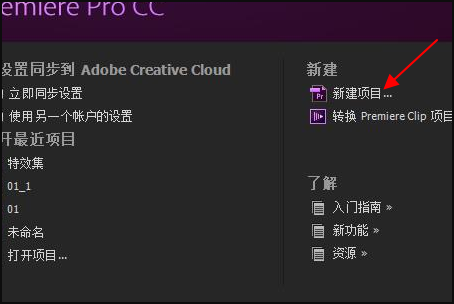
2、然后在弹出的新建窗口里设置项目名称与项目路径,点击确定。
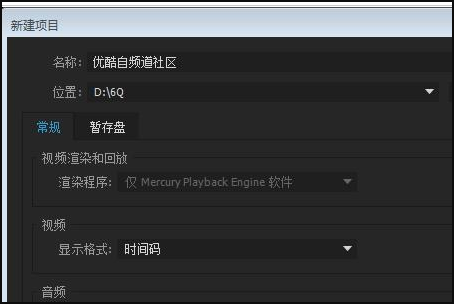
3、导入视频,点击文件-导入,或者直接将视频(音频也可以)或者视频文件夹拖拽至左下角项目。
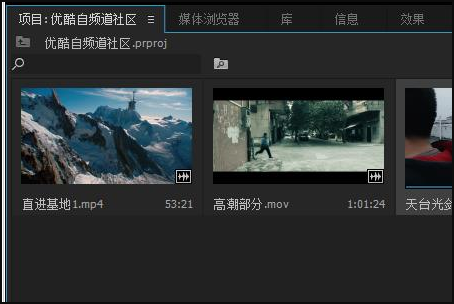
4、直接将项目里的视频拖拽到右边的时间轴就能创建一个序列。

5、点击时间轴与项目栏中间的剃刀工具(或者点键盘c键),可以看到光标变成了一把小剃刀,鼠标单击时间轴上的视频即可剪切分段。把光标换成选择工具,可以对分段的视频进行移动。
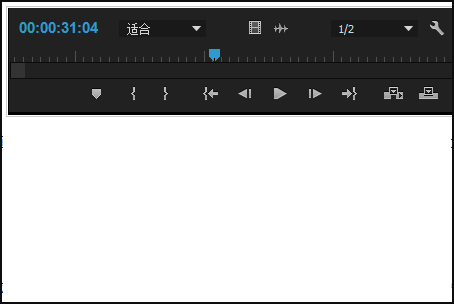
6、我们还可以双击项目栏里的视频,在左上角的源用"{"与"}"对视频进行裁剪,裁剪好后拖动胶卷图标到时间轴即可。
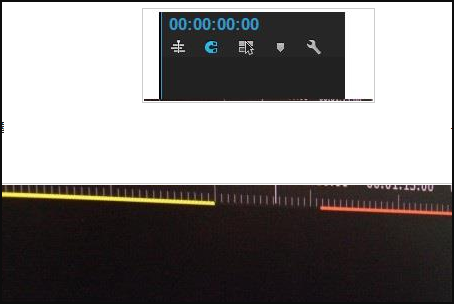
7、对视频添加过渡效果。PR自带有很多视频过渡效果,点击左下角窗口上的效果--视频过渡拖拽里面效果到视频的头或者尾,或者两视频之间,就能实现过渡效果(音频在PR里的剪辑,添加过渡效果的方法与视频相像)。
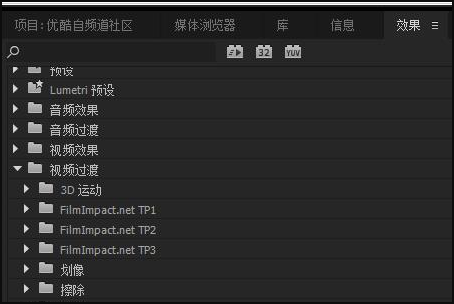
Adobe?PRemiere?Pro是不可以录制视频的,这是一个剪辑视频的软件,要录制视频可以下载一个嗨格式录屏大师,只需要三步就可以录制视频,下载方法如下:
1百度搜索“嗨格式”,然后进入官网(或者直接点击链接下载软件)。
2进入官网后,在首页就可以看到嗨格式录屏大师,点击即可下载。
3下载好之后,按照提示一步步安装好即可。
4在下载页面也是可以看到关于录屏大师的功能介绍的。
录屏方法如下:
一、进入到软件当中,选择“区域录制”模式;
1、可以直接选择需要录制的区域,解锁“固定大小”按钮,根据录制的视频内容对录制区域进行微调。
2、也可以选择固定的录制大小,包括:默认的全屏录制(只需单击桌面或者使用esc按钮)和手机9:16大小的录制区域(在“录制大小”的菜单中,选择竖屏录制“适用手机:360:640”),根据录制的视频内容对录制区域进行微调。
二、参数设置
录制区域选择完成之后,我们根据自身需求以及需要录制的内容时长,对视频参数和视频文件保存路径等等进行设置。
AE62d89b-3c13-4296-ab11-245f6185e7f3
三、开始录制
设置全部完成之后,需要对上述操作进行检查。确认无误后,打开需要录制的内容并点击“开始录制”按钮即可。
